如何接前面板音源线.docx
《如何接前面板音源线.docx》由会员分享,可在线阅读,更多相关《如何接前面板音源线.docx(37页珍藏版)》请在冰豆网上搜索。
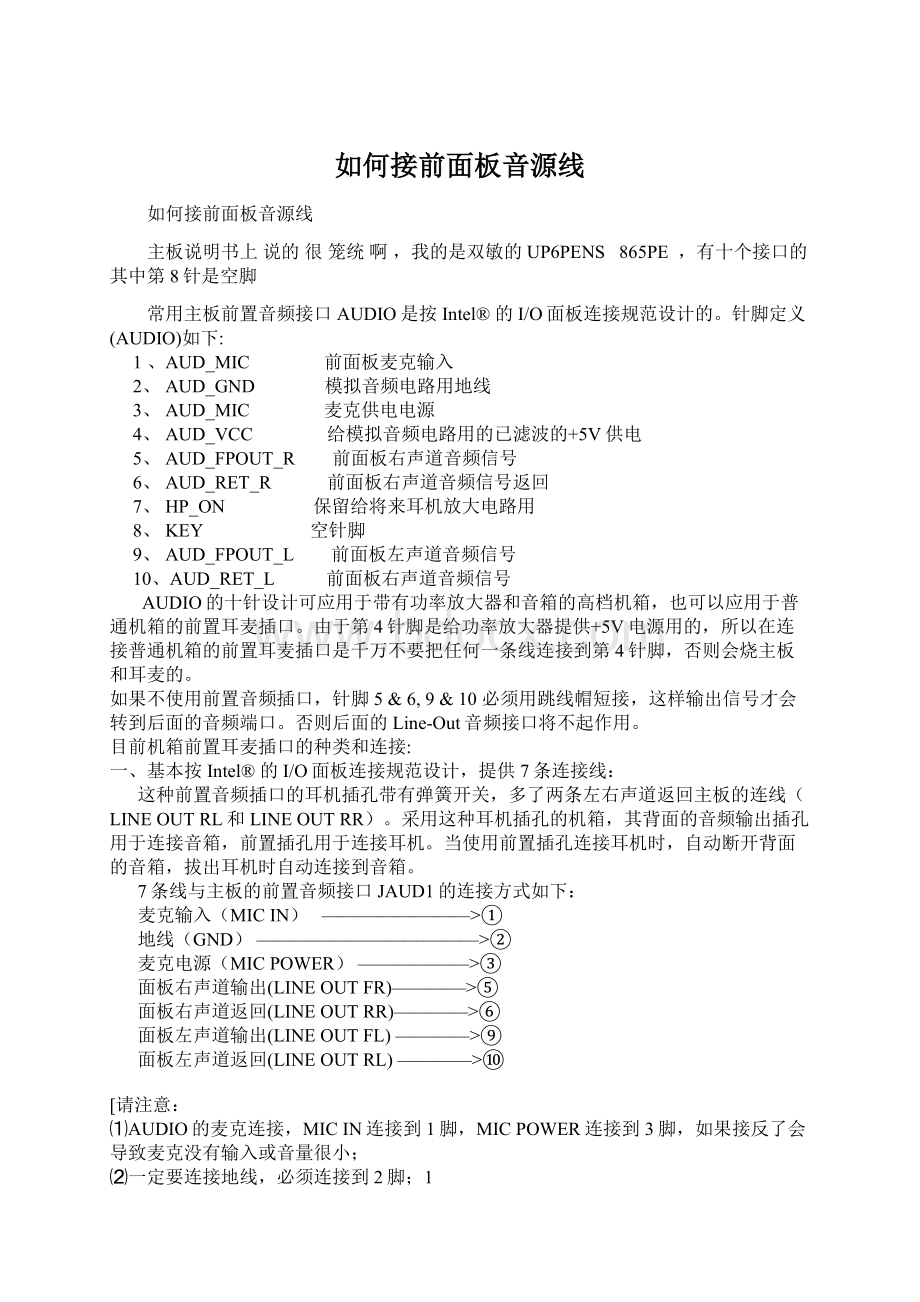
如何接前面板音源线
如何接前面板音源线
主板说明书上说的很笼统啊,我的是双敏的UP6PENS 865PE ,有十个接口的其中第8针是空脚
常用主板前置音频接口AUDIO是按Intel®的I/O面板连接规范设计的。
针脚定义(AUDIO)如下:
1、AUD_MIC 前面板麦克输入
2、AUD_GND 模拟音频电路用地线
3、AUD_MIC 麦克供电电源
4、AUD_VCC 给模拟音频电路用的已滤波的+5V供电
5、AUD_FPOUT_R 前面板右声道音频信号
6、AUD_RET_R 前面板右声道音频信号返回
7、HP_ON 保留给将来耳机放大电路用
8、KEY 空针脚
9、AUD_FPOUT_L 前面板左声道音频信号
10、AUD_RET_L 前面板右声道音频信号
AUDIO的十针设计可应用于带有功率放大器和音箱的高档机箱,也可以应用于普通机箱的前置耳麦插口。
由于第4针脚是给功率放大器提供+5V电源用的,所以在连接普通机箱的前置耳麦插口是千万不要把任何一条线连接到第4针脚,否则会烧主板和耳麦的。
如果不使用前置音频插口,针脚5&6,9&10必须用跳线帽短接,这样输出信号才会转到后面的音频端口。
否则后面的Line-Out音频接口将不起作用。
目前机箱前置耳麦插口的种类和连接:
一、基本按Intel®的I/O面板连接规范设计,提供7条连接线:
这种前置音频插口的耳机插孔带有弹簧开关,多了两条左右声道返回主板的连线(LINEOUTRL和LINEOUTRR)。
采用这种耳机插孔的机箱,其背面的音频输出插孔用于连接音箱,前置插孔用于连接耳机。
当使用前置插孔连接耳机时,自动断开背面的音箱,拔出耳机时自动连接到音箱。
7条线与主板的前置音频接口JAUD1的连接方式如下:
麦克输入(MICIN) ————————>①
地线(GND)————————————>②
麦克电源(MICPOWER)——————>③
面板右声道输出(LINEOUTFR)————>⑤
面板右声道返回(LINEOUTRR)————>⑥
面板左声道输出(LINEOUTFL)————>⑨
面板左声道返回(LINEOUTRL)————>⑩
[请注意:
⑴AUDIO的麦克连接,MICIN连接到1脚,MICPOWER连接到3脚,如果接反了会导致麦克没有输入或音量很小;
⑵一定要连接地线,必须连接到2脚;1
⑶第5、9脚连接左右声道输出,第6、10脚连接左右声道返回。
]
二、其他几种连接线的,可以参考以下(5根连接线)的接法:
MICPOWER----接麦克供电电源
MICIN---------接麦克风输入
图解DIY攒机接口线缆安装细节
一、认识主板供电接口图解安装详细过程
在主板上,我们可以看到一个长方形的插槽,这个插槽就是电源为主板提供供电的插槽(如下图)。
目前主板供电的接口主要有24针与20针两种,在中高端的主板上,一般都采用24PIN的主板供电接口设计,低端的产品一般为20PIN。
不论采用24PIN和20PIN,其插法都是一样的。
主板上24PIN的供电接口
主板上20PIN的供电接口
电源上为主板供电的24PIN接口
为主板供电的接口采用了防呆式的设计,只有按正确的方法才能够插入。
通过仔细观察也会发现在主板供电的接口上的一面有一个凸起的槽,而在电源的供电接口上的一面也采用了卡扣式的设计,这样设计的好处一是为防止用户反插,另一方面也可以使两个接口更加牢固的安装在一起。
二、认识CPU供电接口图解安装详细过程
为了给CPU提供更强更稳定的电压,目前主板上均提供一个给CPU单独供电的接口(有4针、6针和8针三种),如下图:
主板上提供给CPU单独供电的12V四针供电接口
电源上提供给CPU供电的4针、6针与8针的接口
安装的方法也相当的简单,接口与给主板供电的插槽相同,同样使用了防呆式的设计,让我们安装起来得心应手。
三、认识SATA串口图解SATA设备的安装
SATA串口由于具备更高的传输速度渐渐替代PATA并口成为当前的主流,目前大部分的硬盘都采用了串口设计,由于SATA的数据线设计更加合理,给我们的安装提供了更多的方便。
接下来认识一下主板上的SATA接口。
以上两幅图片便是主板上提供的SATA接口,也许有些朋友会问,两块主板上的SATA口“模样”不太相同。
大家仔细观察会发现,在下面的那张图中,SATA接口的四周设计了一圈保护层,这样对接口起到了很好的保护作用,在一起大品牌的主板上一般会采用这样的设计。
SATA接口的安装也相当的简单,接口采用防呆式的设计,方向反了根本无法插入,细心的用户仔细观察接口的设计,也能够看出如何连接。
另外需要说明的是,SATA硬盘的供电接口也与普通的四针梯形供电接口有所不同,下图分别是SATA供电接口与普通四针梯形供电接口对比。
SATA硬盘供电接口
四、认识PATA并口图解并口设备的安装
普通四针梯形供电接品
PATA并口目前并没有在主板上消失,即便是在不支持并口Intel965芯片组中,主板厂家也额外提供一块芯片来支持PATA并口,这是因为目前的大部分光驱依旧采用PATA接口。
PATA并口相信大家比较熟悉了,见下图:
主板上的两条PATA接口
安装方法同样相当的简单,看到上图PATA接口外侧中部的一个缺口了吗,同样在PATA数据线上一侧的中部有一个凸出来的部分,这两部分正确结合后才能顺利插入,方向反了也无法安装,同样是防呆式的设计。
我们在一些主板上还会看到一个上图中这样的接口,样子与并口PATA接口相同,但略短,这便是软驱的数据线接口,虽然目前软驱已没有多少人使用,但在某些主板上依旧能够见到。
五、认识主板上的扩展前置USB接口图解安装过程
目前,USB成为日常使用范围最多的接口,大部分主板提供了高达8个USB接口,但一般在背部的面板中仅提供四个,剩余的四个需要我们安装到机箱前置的USB接口上,以方便使用。
目前主板上均提供前置的USB接口,见下图:
上图中便是主板上提供的前置USB接口。
以上图为例,这里共有两组USB接口,每一组可以外接两个USB接口,分别是USB4、5与USB6、7接口,总共可以在机箱的前面板上扩展四个USB接口(当然需要机箱的支持,一般情况下机箱仅接供两组前置的USB接口,因此我们只要接好一组即可)。
上图是机箱前面板前置USB的连接线,其中VCC用来供电,USB2-与USB+分别是USB的负正极接口,GND为接地线。
在连接USB接口时大家一定要参见主板的说明书,仔细的对照,如果连接不当,很容易造成主板的烧毁。
下图是主板与USB接口的详细连接方法。
为了方便用户的安装,很多主板的USB接口的设置相当的人性化,如下图:
可以看到,上图的USB接口有些类似于PATA接口的设计,采用了防呆式的设计方法,大家只有以正确的方向才能够插入USB接口,方向不正确是无法接入的,大大的提高了工作效率,同时也避免因接法不正确而烧毁主板的现象。
六、认识主板上的扩展前置音频接口图解安装过程
如今的主板上均提供了集成的音频芯片,并且性能上完全能够满足绝大部分用户的需求,因此我们便没有再去单独购买声卡的必要。
为了方便用户的使用,目前大部分机箱除了具备前置的USB接口外,音频接口也被移植到了机箱的前面板上,为使机箱前面板的上耳机和话筒能够正常使用,我们还应该将前置的音频
线与主板正确的进行连接。
上图中便是扩展的音频接口。
其中AAFP为符合AC97’音效的前置音频接口,ADH为符合ADA音效的扩展音频接口,SPDIF_OUT是同轴音频接口,这里,我们重点介绍一下前置音频接的安装方法(见下图)。
上图为机箱前置音频插孔与主板相连接的扩展插口,前置的音频接口一般为双声道,L表示左声道,R表示右声道。
其中MIC为前置的话筒接口,对应主板上的MIC,HPOUT-L为左声道输出,对应主板上的HP-L或Lineout-L(视采用的音频规范不同,如采用的是ADA音效规范,则接HP-L,下同),HPOUT-R为右声道输出,对应主板上的HP-R或Lineout-R,按照分别对应的接口依次接入即可。
另外,在主板上我们还会发现上图中这样的接口,这也是音频接口,不过对应的是光驱背部的音频接口。
在某些支持不开机听音乐的电源,我们连接此音频线后即可以利用光驱的前面板上的耳机来听音乐,不过目前这一功能并不常用,大部分机器并不支持这一功能,因此可以不用连接。
七、认识主板上机箱电源、重启按钮,图解安装方法
连接机箱上的电源键、重启键等是装电脑的最后一步,很多朋友对电源线的安装感到丰常头痛,接下来小编以两款主板为例,详细介绍一下电源键、重启键等的安装方法。
上面两张图片中的一组插槽,便是机箱电源、重启等键的插槽。
(一般情况下红色代表正极,如果不确认在安装时可以查看背部的“+/-”极标识)
上面两张图是机箱中电源、重启、硬盘指示灯和机箱前置报警喇叭的接口。
与主板插槽的具体安装方法,请参照下图。
上图便是机箱与主板电源的连接示意图。
其中,PWRSW是电源接口,对应主板上的PWRSW接口,RESET为重启键的接口,对应主板上的RESET插孔,上面的SPEAKER为机箱的前置报警喇叭接口,我们可以看到是四针的结构,其中红线的那条线为+5V供电线,与主板上的+5V接口相对应,其它的三针也就很容易的插入了。
IDE_LED为机箱面板上硬盘工作指示灯,对应主板上的IDE_LED,剩下的PLED为电脑工作的指示灯,对应插入主板即可。
需要注意的是,硬盘工作指示灯与电源指示灯分为正负极,在安装时需要注意,一般情况下红色代表正极。
八、认识主板上的散热器接口详细介绍安装过程
很多朋友对主板上的散热器接口还不是很清楚,接下来详细介绍一下。
以上三张图片中的CPU_FAM是CPU散热器的电源接口,可以清楚的看到,目前CPU的散热器接口采用了四针设计,与其它散热器相比明显多出一针,这是因为主板提供了CPU温度监测功能,风扇可以根据CPU的温度自动调整转速。
另外主板上还有一些CHA_FAM的插座,这些都是用来给散热器供电的,大家如果添加了散热器,可以通过这些接口来为风扇供电。
另外可以看到,这些接口均采用了防呆式的设计方法,反方向根据就无法插入,因此大家在安装时可以仔细的观察一下,非常简单。
九、其它接口安装方法简单介绍
主板上的扩展插槽,其中黑色的为PCI-E插槽,用来安装PCI-E显卡,PCI-E显卡接口参见下图
显卡的PCI-E接口
在较早芯片组的主板上,由于不支持PCI-E,因此还是传统的AGP8X显卡接口,见上图中棕色的插槽。
其余的为PCI插槽,用来扩展PCI设备。
新的主板芯片组背部不提供COM接口,因此在主板上内建了COM插槽,可以通过扩展支持对COM支持,方便老用户使用。
主板背部的PS/2鼠标键盘、同轴音频、E-SATA、USB和8声道的音频输出接口。
通过本篇的详细介绍,相信朋友们对电脑的连线有了深入的了解和认识了,那么近期有攒机的用户,你不妨按照小编的图解过程,自已动手,体验一下DIY的乐趣吧。
机箱和主板接线
RESETSW接RESET
H.D.D.LED接HD/LED
POWERLED-接POWER_LED-
POWERLED+接POWER_LED+
POWERSW接POWER_ON/OFF
SPEAKER接SPEAKER
复位开关:
两脚的。
此开关连线的插头上一般标有RESETSW字样,而主板上对应位置的插针附近的英文缩写一般为RESET、RST、RS或RE等。
不分正负,插反了也一样有效。
电源灯:
连线也是两脚插头,其中一根连线一般用绿色表示,另一根连线为白色。
当主机电源启动时,电源灯就会亮起来。
此开关连线的插头上一般标有POWERLED字样,而主板上对应位置的插针附近的英文缩写一般为PWLED、PowerLED、PWRLED或PLED+和PLED-等。
接反了不亮,换过来就行。
硬盘灯:
硬盘灯连线也是两脚插头,两根连线一般是一红一白。
当硬盘有读写动作时,硬盘灯就会亮起来。
此开关连线的插头上一般标有HDDLED字样,而主板上对应位置的插针附近的英文缩写一般为HDDLED、HD或IDE_LED+和IDE_LDE-等。
接反了不亮,换过来就行。
喇叭:
此连线的插头有四个接脚,但只有两根连线,其颜色一般是一红一黑或一橘一黑,正确连接后供机箱上的喇叭使用。
此开关连线的插头上和主板上对应的插针附近一般都标有Speaker字样。
有些电脑在正常启动以后就会通过喇叭发出“嘀”的一声,或者在不能正常启动,通过喇叭发出相应的报警声,为用户解决问题提供帮助。
不过,有些主板上已经集成有喇叭,这时就不必连接机箱上的喇叭了。
前置USB各个接线的定义。
红线:
电源正极(接线上的标识为:
+5V或VCC)、白线:
负电压数据线(标识为:
Data-或USBPort-)、绿线:
正电压数据线(标识为:
Data+或USBPort+)、黑线:
接地(标识为:
GROUND)
虽然目前各品牌主板上扩展的USB针脚定义各不相同,但不外乎以下几大类型与接线方法:
第一类:
8针型
该类型的针脚多为1999年以前生产的主板所用,不过目前少数P4级(低档)主板也有采用这种类型的针脚。
通常接线方法:
将红线插入USB针脚1与针脚2,余下接线按Data-、Port+、GROUND顺序分别插入余下USB针脚,第二种接线方式是第二组USB接线与第一组接线真好相反
第二类:
9针型
该类型的USB针脚多为最近新出的主板,多见于支持Pentium4或AthlonXP芯片组的主板(如i845D、i845E、i845D、SiS650等),尤其是支持USB2.0的主板。
该类型的USB针脚接线较为统一,可通用于大多数主板。
第三类:
10针型
采用该针脚类型的产品多为采用i815、i815E、i815EP、KT133等芯片组的主板,接法较前两种类型来说要乱得多.
建议最好参照该型号主板说明书上标示接线。
————————文二:
附图说明主板的连接线——————————
前置USB与音频的说明】
机箱前置USB/音频线如何与主板进行连接,对于一些新手有一定难度,要知道一旦接线出错,轻则无法使用USB和音频设备,重则烧毁USB设备或主板.......
【前置USB与音频的说明】
机箱前置USB/音频线如何与主板进行连接,对于一些新手有一定难度,要知道一旦接线出错,轻则无法使用USB和音频设备,重则烧毁USB设备或主板。
§机箱前置USB接线的定义
首先还是了解一下机箱上前置USB各个接线的定义。
通常情况下,红线:
电源正极(接线上的标识为:
+5V或VCC)、白线:
负电压数据线(标识为:
Data-或USBPort-)、绿线:
正电压数据线(标识为:
Data+或USBPort+)、黑线:
接地(标识为:
GROUND或GND)。
某些机箱厂商基于其本身的工艺设计要求,信号线的颜色会与上面介绍的不尽相同,而且考虑到与主板接线的方便性、准确性、通用性,有的机箱厂商将USB线做到一个模块上(诸如银河5GNO1、5GNO2、B01机箱,Lite-OnG525E机箱,嘉田5208机箱等),有的机箱厂商考虑到USB线与主板连接时的通用性,则将信号线进行分散并对每一根信号线作以标识(诸如爱特立机箱、富士康机箱、永阳YY5601机箱等),这样为了适应很多类型的USB接口(以下介绍)。
但无论机箱的USB线如何定义,只要明白主板上前置USB接口的每一根针是如何定义的,就不会将USB线接错!
§主板USB针脚的定义
下面再来看一下主板上的USB针脚定义,虽然目前各品牌主板上扩展的USB针脚定义各不相同,但不外乎以下几大类型与接线方法:
第一类:
8针型
该类型的针脚是1999年以前生产的主板所用,不过目前少数P4级(低档)主板也有采用这种类型的针脚。
通常接线方法:
将红线插入USB针脚1与针脚2,余下接线按Data-、Data+、GROUND顺序分别插入余下USB针脚(见图一),第二种接线方式是与第一组接线正好相反(见图二)。
screen.width-500)this.style.width=screen.width-500;">
screen.width-500)this.style.width=screen.width-500;">
第二类:
9针型
该类型的USB针脚多为最近新出的主板,多见于支持Pentium4或AthlonXP芯片组的主板(如I845D、I845E、I865PE、SiS650、VIAP4M266/A、VIAP4X266/E、VIAP4X400等),尤其是支持USB2.0的主板。
该类型的USB针脚接线较为统一,可通用于大多数主板。
screen.width-500)this.style.width=screen.width-500;">
screen.width-500)this.style.width=screen.width-500>
第三类:
10针型
采用该针脚类型的产品多为采用i815、i815E、i815EP、KT133等芯片组的主板,接法较前两种类型来说要乱得多,总结下来大致有五种接法:
screen.width-500)this.style.width=screen.width-500;">
screen.width-500)this.style.width=screen.width-500;">
screen.width-500)this.style.width=screen.width-500;">
screen.width-500)this.style.width=screen.width-500;">
screen.width-500)this.style.width=screen.width-500;">
一般来说针脚1就是第一组USB的电源正极,分辨针脚1方法就是看其主板上的标识,有的直接标"1"、有的则是黑色三角或用白粗线条表示。
还有就是某些品牌的主板如果两个前置USB同时连接USB设备的话,会出现其中一个不能正常使用的情况,这属于该主板的Bug,两个前置USB单独使用还是正常的。
§机箱前置音频接线的定义
通常情况下,红线:
MIC接入、白线或绿线:
左右声道、黑线:
接地,另外,有一根橙线或红线为MIC提供电源。
机箱厂商为了使音频接线通用于各种音频接口的主板,将信号线分散设计并作以标识,但这是极少数,大多数的音频线都做到了一个模块上,便于接线。
§主板前置音频针的定义
第一类:
10针型(其中一针空位),10针型中包含以下三种定义方式。
screen.width-500)this.style.width=screen.width-500;">
screen.width-500)this.style.width=screen.width-500;">
screen.width-500)this.style.width=screen.width-500;">
(其中图十二的音频定义方式极为少见,目前只有大众FR33E主板采用该种方式)
第二类:
16针型(其中两针空位)
screen.width-500)this.style.width=screen.width-500;">
下面将详细介绍一下八亿时空系列机型所采用的主板(支持前置USB/音频)其前置USB/音频是如何定义的,在这里只给出各种主板的型号和芯片组类型,因不同机型采用不同品牌的主板且同一种机型也有可能采用不同品牌的主板,故无法归属为何种机型。
USB/音频组合
主板/芯片组
备注
图三与图十
精英P6VEM2 /VIAVT8601
精英P6VEM3 /SIS630E
三帝BV23ML /VIA8601T
三帝S21MT /SIS630ET
三帝P266MLU /VIAP4M266A
三帝PV40M(L) /VIAP4X266
三帝PV51M(L)V1.3/VIAP4M266
三帝PV41M(L)V1.3/VIAP4M266
三帝PV52ML /VIAP4M266
三帝PVXEML /VIAP4X266E
捷波P4XDMP /VIAP4X266E
同维M921(LR) /VIAP4X266
同维M925(LR)V1.3/VIAP4M266
同维M927(LR)V1.3/VIAP4M266
精英P4VXMS /VIAP4X266
精英P4VXMD /VIAP4X266
精英P4VMM2V1.3 /VIAP4M266
精英P4VMM2V3.2 /VIAP4M266
精英P4VMM2V3.2A /VIAP4M266A
精英P4VMM2V7.3 /VIAP4M266A
映泰U8668Pro /VIAP4M266
映泰U8668Grand /VIAP4M266A
映泰U8668-DV7.1/VIAP4M266A
映泰U8569V1.2 /VIAP4X266E
技嘉8IEML-T /I845E
精英L4VXA2 /VIAP4X400
VIAP4PB400FL /VIAP4X400
VIAP4UB400-FL /VIAP4X400
INTELD845GLAD /I845GL
INTELD845EPT2 /I845E
INTEL845PE /I845PE
INTEL865PESO /I865PE
INTEL865PERL/PECE/I865PE
INTELD845EPI/GVSR/I845E(GV)
INTELD865PCD /I865P
大众VC37 /I845GL
博登P4M2-BL /VIAP4M266
华擎(ASRock)M266A/VIAP4M266A
精英P4VMM2V5.0A /VIAP4M266A
精英SIS648FX /SIS648FX
大众P4M-800T /VIAPT800
映泰P4TSV /I